- Jos Chromen mukautettu kohdistin ei toimi, voit poistaa sen eston toissijaisen laajennuksen avulla.
- Chrome-asetusten säätäminen voi myös auttaa kesyttämään väärin toimivan kursorin.
- Tai ehkä etsit nopeaa korjausta, joka ei anna sinun tehdä kompromisseja kohdistimen mukauttamisvaihtoehdoista?
- Sitten voit myös kokeilla toista selainta, ja meillä on juuri se, mitä tarvitset.
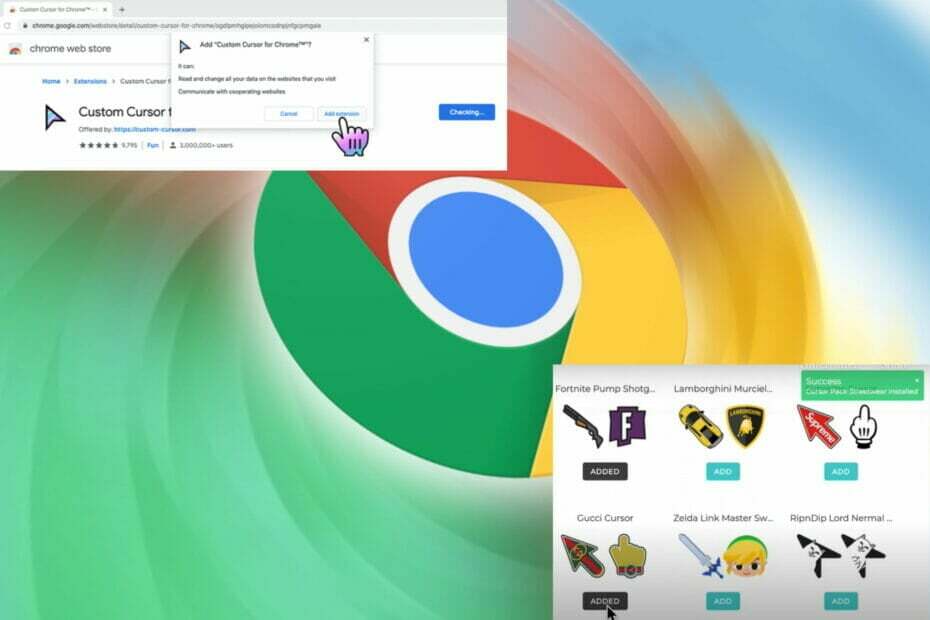
- Helppo siirto: käytä Opera-avustajaa siirtämään poistuvia tietoja, kuten kirjanmerkkejä, salasanoja jne.
- Optimoi resurssien käyttö: RAM-muistia käytetään tehokkaammin kuin Chromea
- Parannettu yksityisyys: ilmainen ja rajoittamaton VPN integroitu
- Ei mainoksia: sisäänrakennettu Ad Blocker nopeuttaa sivujen lataamista ja suojaa tiedon louhinnalta
- Lataa Opera
Custom Cursor for Chrome on näppärä, mutta helppokäyttöinen laajennus, jonka avulla voit tuoda Chrome-kokemukseen ainutlaatuisen kosketuksen.
Elävien hiiren kohdistinvalintojen avulla voit tehdä Chromesta omannäköisesi ja määrittää sen ulkoasun heijastamaan tyyliäsi hauskalla ja nerokkaalla tavalla.
Monet käyttäjät valittivat kuitenkin, että Custom Cursor for Chrome ei aina toimi tarkoitetulla tavalla.
Joskus se juuttuu tai kursori katoaa kokonaan. Sillä aikaa kursorin jäätymisongelmat eivät ole niukkoja, et odottaisi samaa epäsäännöllistä toimintaa laajennukselta, vai mitä?
Kuten käy ilmi, ongelma on yleinen siinä määrin, että Custom Cursorin takana olevien kehittäjien oli käynnistettävä toinen laajennus, joka oli erityisesti suunniteltu auttamaan.
Ja tämä on myös ensimmäinen ratkaisumme ratkaisemaan yhä useammin esiintyvät Chromen mukautetun kursorin toimimattomat tapaukset.
Kuinka korjaan mukautetun kohdistimeni, joka ei toimi Chromessa?
1. Hanki estonpoistolaajennus samalta palveluntarjoajalta
- Napsauta oikeassa yläkulmassa olevaa Chrome-valikkoa ja avaa se asetukset.
- Valitse seuraavaksi Laajennukset vasemmasta ruudusta tai avaa Verkkokauppa suoraan.

- Kirjoita hakualueelle Kohdistimen apulainen ja valitse se luettelosta.
- Napsauta lopuksi sinistä painiketta Lisää Chromeen ja käynnistä selain uudelleen.

2. Kokeile toista selainta
- Lataa ja asenna Opera selain.
- Käynnistä sovellus ja aseta se oletusselaimeksi.
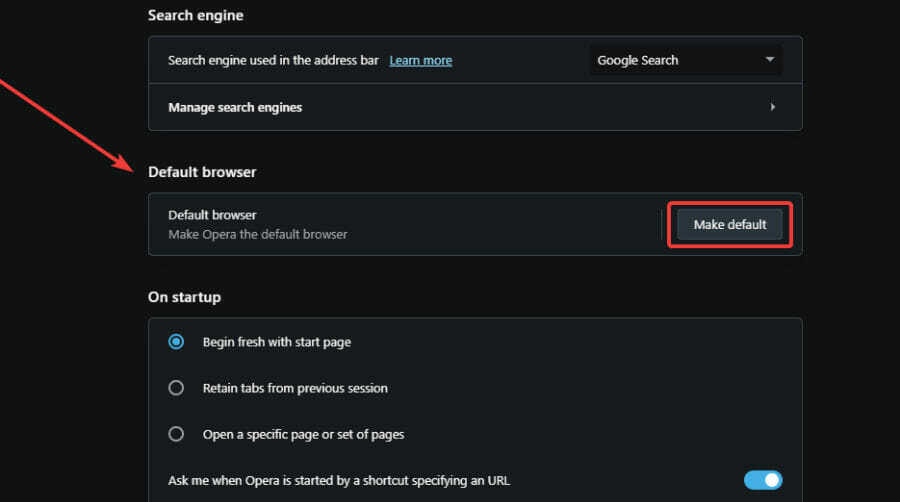
- Avaa omistettu Lisäosat-osio ja kirjoita sana kohdistin hakualueella.
- Valitse CursorAdjust ja napsauta vihreää painiketta Lisää Operaan tutkia eloisia kohdistinkirjastoja ja tehdä Operasta todella omasi.
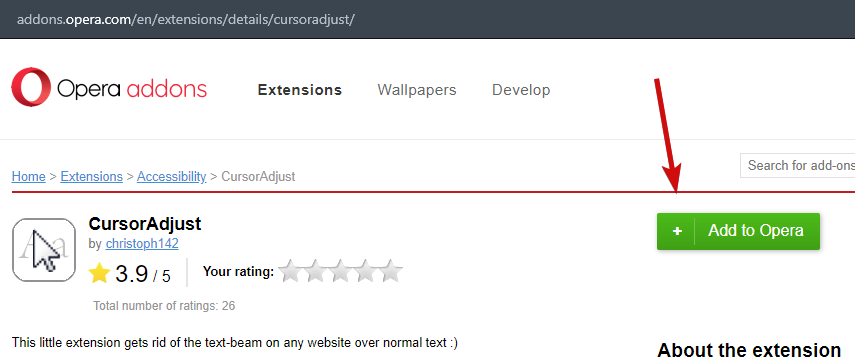
Tiedämme, että se ei ole ratkaisu Chromen mukautetun kursorin eston poistamiseen sinänsä, mutta se on helppo korjata, ja saatat saada siitä paljon enemmän pitkällä aikavälillä.
Jos toisen laajennuksen asentaminen ei auttanut paljon tai jos et yksinkertaisesti ole seuraavien vianetsintävaiheiden tasalla, suosittelemme vaihtaa Operaan.
Älä huoli, kursorikokoelmien suhteen on paljon vaihtoehtoja tutkittavaksi, puhumattakaan lukuisat mukautusvaihtoehdot, tietosuojaominaisuudet ja integraatiot, jotka odottavat sinua vain muutamalla napsautuksella pois!
- 5+ parasta Windows 11 -hiiren kohdistinvaihtoehtoa, joista valita
- Vioittuneen hiiren kursorin korjaaminen Windows 10:ssä
- Kuinka saan kohdistimen takaisin Windows 10/11:een?
- Kuinka muuttaa hiiren kursorin väriä Windows 11:ssä
- Korjaus: Hiiri valitsee / korostaa kaiken Windows 10/11:ssä
3. Säädä Chromen asetuksia
- Avaa Tehtävienhallinta ja pysy ensimmäisessä välilehdessä Prosessit.
- Tunnista ja valitse mikä tahansa Chromeen liittyvä prosessi ja paina Lopeta tehtävä.

- Vaihtoehtoisesti voit käyttää seuraavaa komentoa suoraan osoiteriville:
chrome://restart-komento - Seuraava asia, jonka voit kokeilla, on poistaa käytöstä (tai ottaa käyttöön) Laitteistokiihdytys.
- Paina 3-pisteen valikkoa oikeasta yläkulmasta ja avaa asetukset.
- Avaa seuraavaksi Lisäasetukset sivupalkista ja napsauta Järjestelmä -osio.
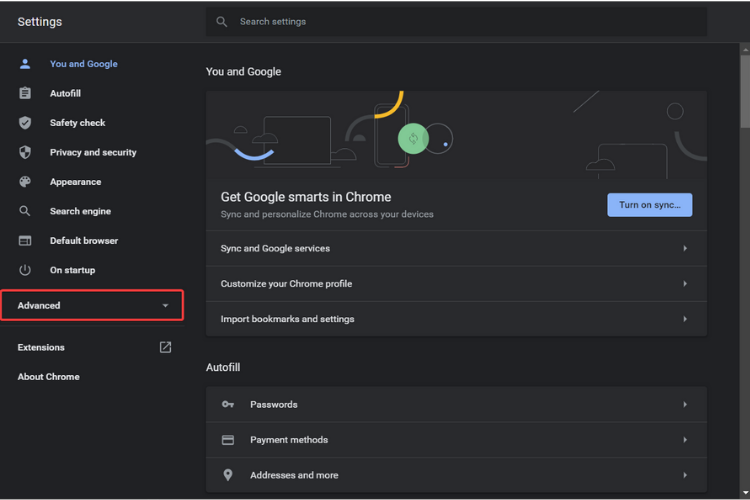
- Vaihda uudessa näytössä Käytä laitteistokiihdytystä, jos mahdollista vaihtoehto Off.
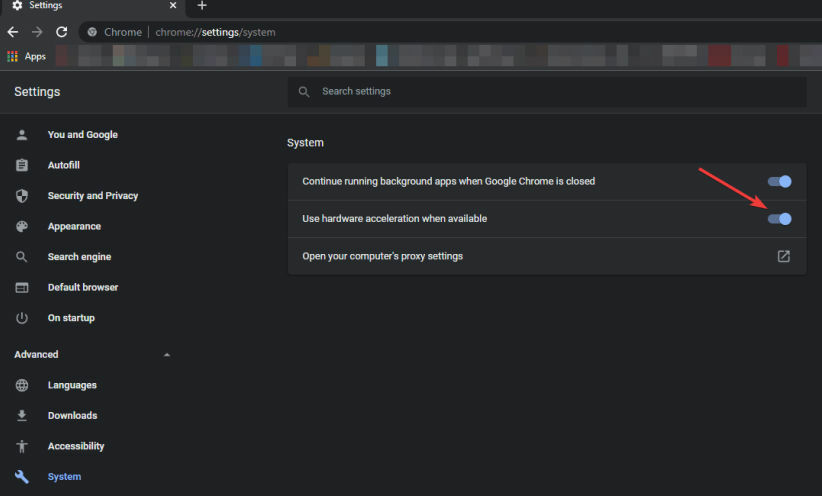
Ole hyvä, et tiedä kuinka käsitellä niitä ärsyttäviä tapauksia, joissa Custom Cursor for Chrome ei toimi.
Jos tiedät lisää kiertotapoja, voit jakaa ne muun Windows-keskeisen yhteisömme kanssa!
 Onko sinulla edelleen ongelmia?Korjaa ne tällä työkalulla:
Onko sinulla edelleen ongelmia?Korjaa ne tällä työkalulla:
- Lataa tämä PC Repair Tool arvioitiin erinomaiseksi TrustPilot.comissa (lataus alkaa tältä sivulta).
- Klikkaus Aloita skannaus löytääksesi Windows-ongelmia, jotka voivat aiheuttaa tietokoneongelmia.
- Klikkaus Korjaa kaikki korjata Patented Technologies -ongelmia (Eksklusiivinen alennus lukijoillemme).
Restoron on ladannut 0 lukijat tässä kuussa.

![Twitch ei lataudu Chromeen tai Firefoxiin [100% ratkaistu]](/f/9f9f10c3a4c70efa084fe259a67156ec.jpg?width=300&height=460)
